wps文档设置单元格内容顶端对齐的教程
时间:2023-02-03 09:06:34作者:极光下载站人气:805
作为一款深受用户喜爱的办公软件,wps软件为用户提供了多种文件类型编辑的机会,让用户实现了一个软件编辑多种文件的想法,在这款办公软件中,大部分的用户都用来编辑过文档文件,用户在编辑的过程中,会根据文档内容来决定他是否设置表格,当用户在文档页面中插入表格后,就需要输入相关数据信息内容,可是用户想要对单元格中的内容对齐方式进行设置,但是不知道怎么来操作,便问到wps文档如何设置单元格内容顶端对齐的问题,其实这个问题的解决方法有很多种,用户可以在软件的菜单栏中找到表格工具并使用其中的对齐方式,或者用户直接打开表格属性来设置单元格的垂直对齐方式即可,那么接下来就和小编一起来看看问题详细的操作方法吧,希望用户能够喜欢。
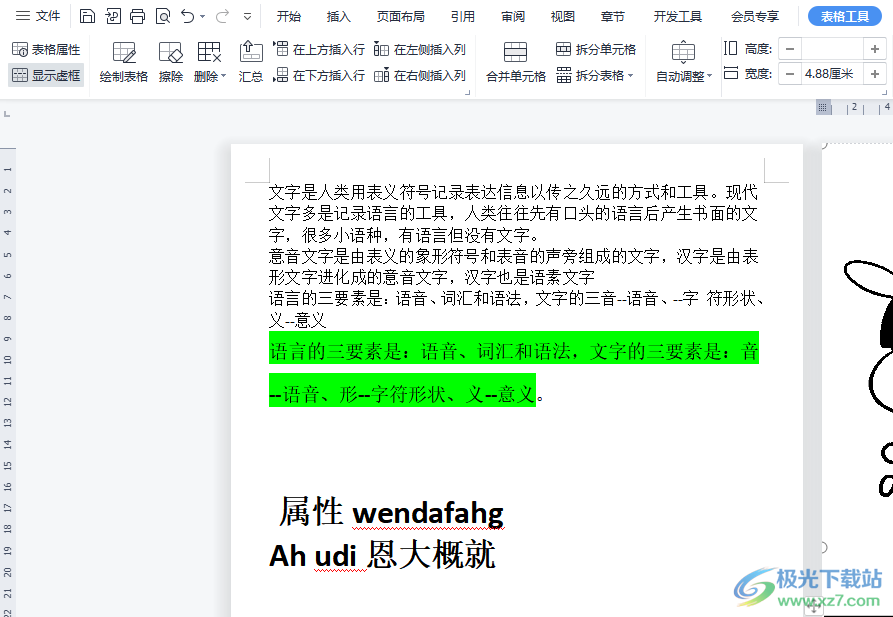
方法步骤
1.用户在wps软件中打开文档文件,并进入到编辑页面中来解决
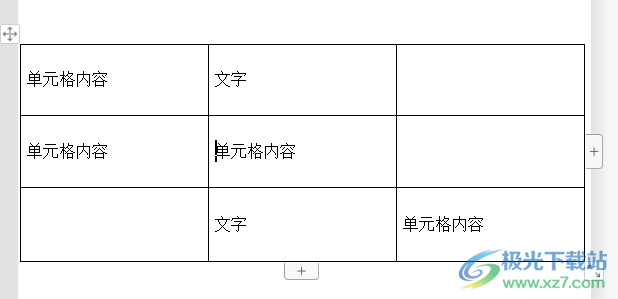
2.需要用户全选单元格,用鼠标右键点击后会弹出右键菜单,用户选择其中的单元格对齐方式,右侧会展示出各种对齐选项,用户点击位于首位的顶端对齐图标即可
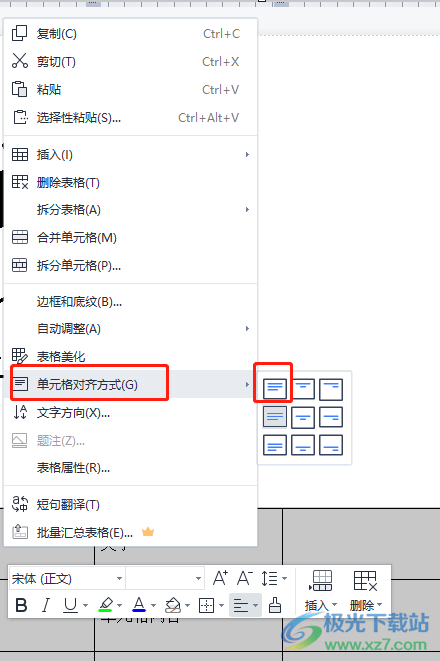
3.或者用户在右键菜单中找到表格属性选项,将会打开相关窗口
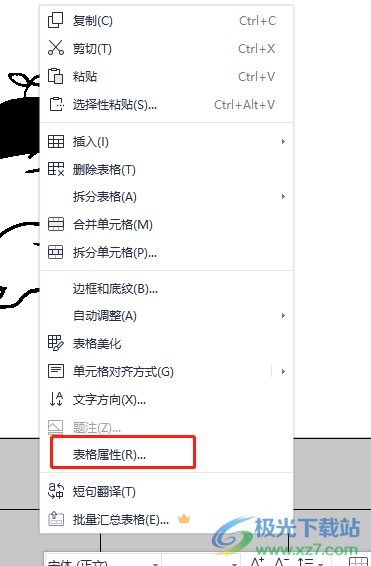
4.来到表格属性窗口中,需要将选项卡切换到单元格选项中,将会展示出相关的功能选项
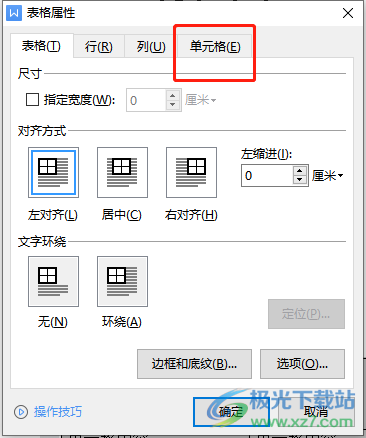
5.这时用户找到垂直对齐方式板块,接着选中其中的顶端对齐选项并按下右下角的确定按钮
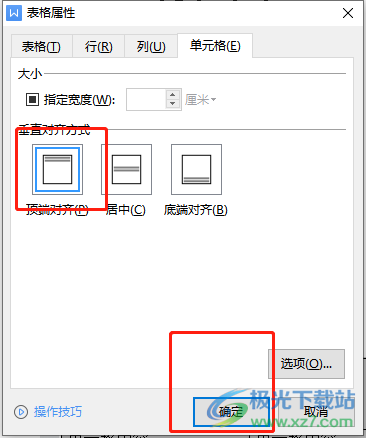
6.还可以在编辑页面上方的菜单栏中点击弹出来的表格工具选项,然后在展示出来的选项卡中选择对齐方式选项

7.随后用户在拓展出来的下拉框中选择靠上两端对齐选项即可
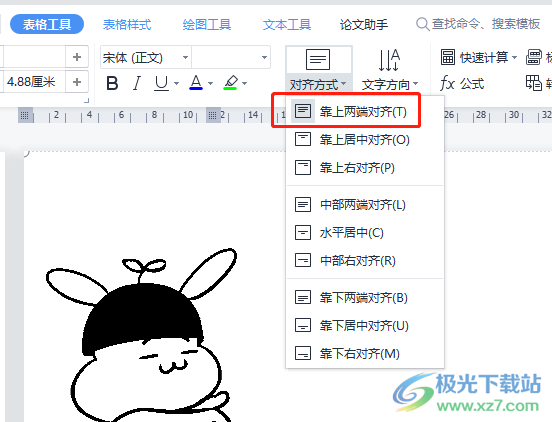
8.设置好后选中的表格单元格内容就会实现顶端对齐了
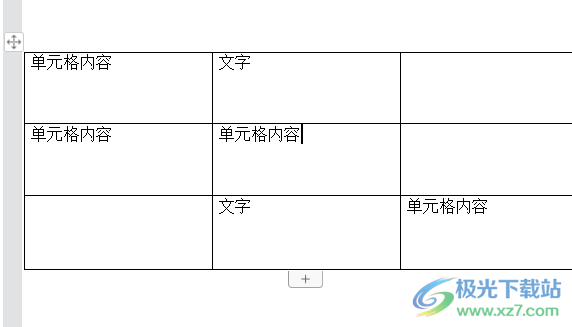
用户在wps软件中编辑文档文件时,会遇到在页面上插入表格的情况,这时少不了对单元格的设置,比如用户提出的上述问题,需要将单元格内容顶端对齐,小编已经整理出了几种解决方法,因此感兴趣的用户可以来看看教程,一定可以找到适合自己的解决方法的。
相关推荐
相关下载
热门阅览
- 1百度网盘分享密码暴力破解方法,怎么破解百度网盘加密链接
- 2keyshot6破解安装步骤-keyshot6破解安装教程
- 3apktool手机版使用教程-apktool使用方法
- 4mac版steam怎么设置中文 steam mac版设置中文教程
- 5抖音推荐怎么设置页面?抖音推荐界面重新设置教程
- 6电脑怎么开启VT 如何开启VT的详细教程!
- 7掌上英雄联盟怎么注销账号?掌上英雄联盟怎么退出登录
- 8rar文件怎么打开?如何打开rar格式文件
- 9掌上wegame怎么查别人战绩?掌上wegame怎么看别人英雄联盟战绩
- 10qq邮箱格式怎么写?qq邮箱格式是什么样的以及注册英文邮箱的方法
- 11怎么安装会声会影x7?会声会影x7安装教程
- 12Word文档中轻松实现两行对齐?word文档两行文字怎么对齐?
网友评论